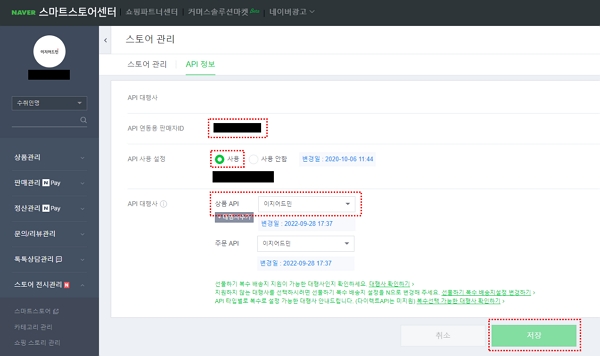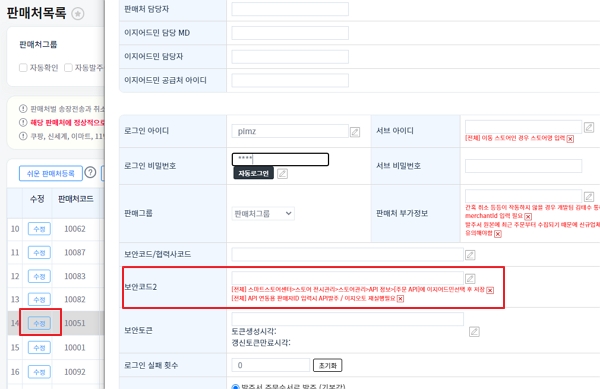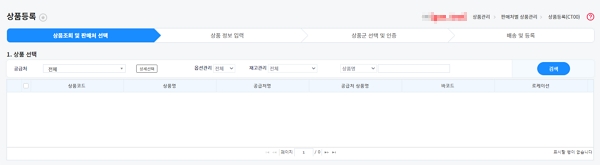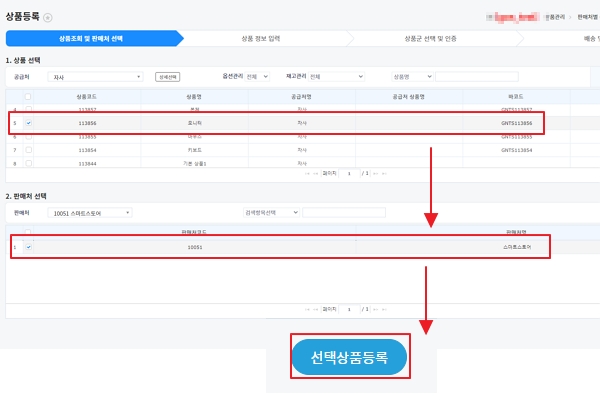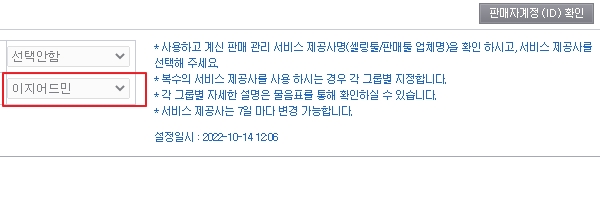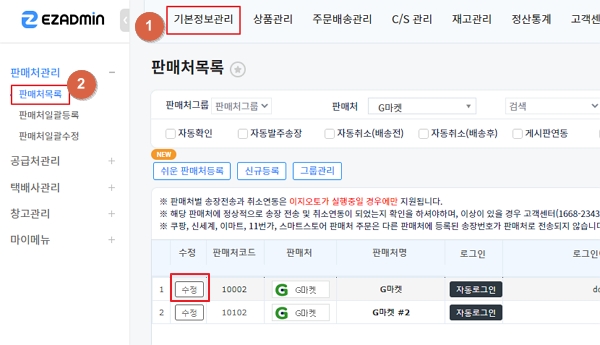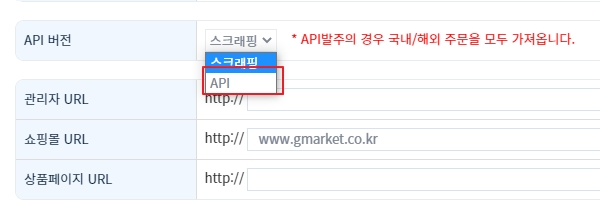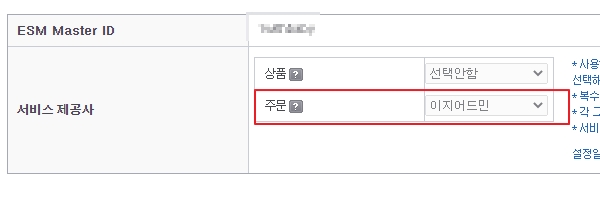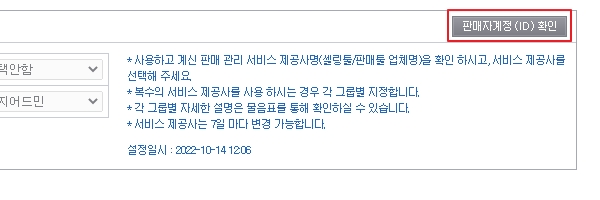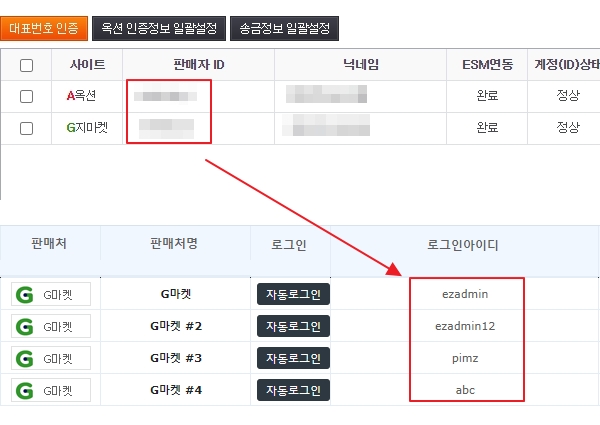"판매처별 상품관리"의 두 판 사이의 차이
둘러보기로 이동
검색으로 이동
(→개요) |
|||
| 40번째 줄: | 40번째 줄: | ||
| valign="top" | | | valign="top" | | ||
'''[기본정보관리 > 판매처관리 > 판매처목록]'''[[파일:판매처별상품관리230209003.jpg|대체글=|섬네일|600x600픽셀|(확대하려면 클릭)]] | '''[기본정보관리 > 판매처관리 > 판매처목록]'''[[파일:판매처별상품관리230209003.jpg|대체글=|섬네일|600x600픽셀|(확대하려면 클릭)]] | ||
| + | |||
| 47번째 줄: | 48번째 줄: | ||
|} | |} | ||
| − | =='''step2. | + | =='''step2. 상품 등록 하기''' == |
| − | |||
| − | |||
{| width="1500px" | {| width="1500px" | ||
|- | |- | ||
| valign="top" | | | valign="top" | | ||
| − | + | '''[상품관리 > 판매처별 상품관리 > 상품등록]'''[[파일:판매처별상품관리230209004.jpg|대체글=|섬네일|600x600픽셀|(확대하려면 클릭)]]1. 상품등록은 총 4단계입니다. | |
| + | |||
| + | |||
| + | '''상품조회 및 판매처 선택 > 상품 정보 입력 > 상품군 선택 및 인증 > 배송 및 AS정보''' 로 구성되어있습니다. | ||
|} | |} | ||
| 60번째 줄: | 62번째 줄: | ||
|- | |- | ||
| valign="top" | | | valign="top" | | ||
| − | 2. | + | 2. 먼저, 등록 원하시는 상품과 판매처를 체크 후, 하단에 선택상품등록을 선택합니다.[[파일:판매처별상품관리230209005.jpg|대체글=|섬네일|600x600픽셀|(확대하려면 클릭)]] |
|} | |} | ||
---- | ---- | ||
| 88번째 줄: | 90번째 줄: | ||
[[파일:지마켓옥션api007.jpg|대체글=|섬네일|600x600픽셀|(확대하려면 클릭)]] | [[파일:지마켓옥션api007.jpg|대체글=|섬네일|600x600픽셀|(확대하려면 클릭)]] | ||
|} | |} | ||
| − | ---- | + | ----B. 주문 API가 <FONT color="#FF0000">이지어드민</FONT> 인 경우 |
| − | |||
| − | |||
{| width="1500px" | {| width="1500px" | ||
|- | |- | ||
| 113번째 줄: | 113번째 줄: | ||
|} | |} | ||
| − | ==''' | + | =='''작업이력확인'''== |
{| width="1500px" | {| width="1500px" | ||
|- | |- | ||
2023년 2월 9일 (목) 07:46 판
개요
|
판매처별 상품관리에서는 이지어드민의 상품을 판매처에 등록,수정 및 이력을 확인할 수 있습니다. 현재 사용 가능한 판매처는 스마트스토어 이며, 본 메뉴얼은 해당 판매처 기준으로 작성되었습니다. 또한, 위 기능은 환경설정 > 판매처별 상품관리 사용 설정 이 열려있어야합니다. 사용 원하실 경우, 고객센터 > 문답게시판으로 요청 부탁드립니다. |
STEP 1. 스마트스토어 API 등록
|
[스마트스토어 센터( https://sell.smartstore.naver.com/#/home/about ) > 스토어 전시관리 > 스토어 관리]
1. API 사용 설정 은 사용 API 대행사 [상품 API] 를 이지어드민으로 선택 후, 저장합니다.
|
|
[기본정보관리 > 판매처관리 > 판매처목록]
2. 설정할 스마트스토어 판매처 앞에 [수정] 버튼 선택 시, 판매처 정보 변경 팝업이 뜹니다. 복사한 API 연동용 판매자ID 를 보안코드2 항목에 복사해서 넣습니다. |
step2. 상품 등록 하기
|
[상품관리 > 판매처별 상품관리 > 상품등록]1. 상품등록은 총 4단계입니다.
|
| 2. 먼저, 등록 원하시는 상품과 판매처를 체크 후, 하단에 선택상품등록을 선택합니다. |
|
3. 저장 이후, 이지어드민으로 서비스가 고정됩니다.
|
| 4. 이지어드민 - 기본정보관리 > 판매처목록으로 접속하여 G마켓/옥션 판매처 수정 버튼을 선택합니다. |
|
5. API 버전을 API로 변경 후 저장합니다.
|
B. 주문 API가 이지어드민 인 경우
| 1. 주문 API가 이지어드민인 경우 따로 설정 할 부분은 없습니다. |
| 2. 이지어드민 - 기본정보관리 > 판매처목록으로 접속하여 G마켓/옥션 판매처 수정 버튼을 선택합니다. |
|
3. API 버전을 API로 변경 후 저장합니다.
|
작업이력확인
|
1. ESM Master ID와 연동된 모든 판매자 계정 (ID)는 동일한 API 설정이 됩니다. 상단에 [ 판매자계정(ID) 확인 ] 버튼을 선택합니다. |
|
2. 판매자 계정(ID) 를 확인 할 수 있습니다.
|